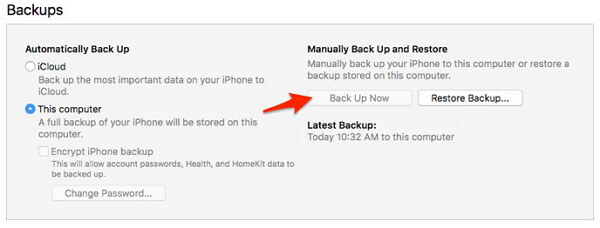iOS 15 Rallenta iPhone 6s? Effettua il Downgrade di iOS 15 su iPhone 6s
L'aggiornamento a iOS 15 su iPhone 6s/6s Plus potrebbe rallentare il tuo iPhone 6s o 6s Plus. In alcuni casi, l'aggiornamento può portare a diversi bug, difficoltà nell'utilizzo di alcune app, scarsa durata della batteria e altri problemi.
Qualunque sia il problema, potrebbe essere risolutivo eseguire il downgrade di iOS 15. Con il downgrade del sistema operativo, puoi tornare ad eseguire iOS 14 sul tuo iPhone e smettere di riscontrare i problemi di cui sopra.
I. iOS 15 è disponibile per iPhone 6s?
Sì, iOS 15 è disponibile per iPhone 6s e altri iPhone in grado di eseguire iOS 14. Ecco l'elenco completo degli iPhone che supportano iOS 15:

Quindi, se stai utilizzando uno degli iPhone sopra, il tuo smartphone può eseguire iOS 15.
II. Come installare iOS 15 su iPhone 6s/iPhone 6s Plus
Prima di parlare del downgrade di iOS 15 su iPhone, descriviamo prima come installare iOS 15 su iPhone 6s o iPhone 6s Plus.
- Utilizza un cavo USB per collegare il tuo iPhone 6s/6s Plus a un computer Mac o Windows. Accetta il prompt che dice "Fidati di questo computer". Quindi, inserisci il passcode dell'iPhone per procedere.
Sul computer, esegui iTunes e toccare "Esegui backup adesso".

- Torna al tuo iPhone e avvia Safari. Digita betaprofiles.com nella casella di ricerca del browser e avvia il sito.
- Nella pagina che si apre, scarica l'ultima versione di iOS. Tocca "Installa profilo" e quindi "Installa comunque". Riceverai una notifica sul download di un profilo di configurazione. Successivamente, seleziona "Consenti" e fai clic su "Chiudi" nell'interfaccia successiva.
- Vai su "Impostazioni" sul tuo iPhone e tocca "Profilo scaricato".
- Fare clic su "Installa" nella parte superiore del lato sinistro dello schermo. Successivamente, devi inserire il tuo passcode e fare clic su "Installa profilo".
- Vedrai una notifica che dice "Riavvio richiesto". Quindi, fai clic su "Riavvia".
- Una volta riavviato l'iPhone, vai su "Impostazioni" > "Generale" > "Aggiornamento software". L'aggiornamento verrà caricato per alcuni secondi e ti mostrerà lo sviluppatore di iOS 15.
- Tocca "Scarica e installa". Inserisci nuovamente il codice di accesso. Questa operazione potrebbe richiedere alcuni minuti a seconda della potenza della tua connessione Internet. Quindi, tocca "Accetto" per completare il processo.
Ora l'iPhone 6s/6s Plus si riavvierà e visualizzerà "Hello" sullo schermo. Hai installato correttamente iOS 15 sul dispositivo. Conferma l'aggiornamento andando su "Impostazioni" > "Generale" > "Informazioni". Questo ti mostrerà la versione iOS corrente sul tuo dispositivo.
III. Come eseguire il downgrade di iOS 15 su iPhone
Hai deciso di eseguire il downgrade di iOS 15 su iPhone 6s? Se sì, devi usare un programma chiamato Tenorshare ReiBoot. Il software è progettato per correggere eventuali problemi che potresti avere con il tuo iOS. Anche se sei un neofita, puoi utilizzare questo programma per eseguire il downgrade di iOS 15 su qualsiasi iPhone. Per utilizzare Tenorshare ReiBoot, devi fare quanto segue:
Vai al sito Tenorshare e scarica ReiBoot. Quindi, usa un cavo USB per collegare il tuo iPhone al computer.

Una volta connesso, devi avviare Tenorshare ReiBoot sul tuo computer. Clicca su "Start" e scegli "Riparazione standard" nell'interfaccia principale del programma.

Scarica il pacchetto firmware e poi leggi le istruzioni sullo schermo. Una volta completato il download, fare clic su "Avvia riparazione standard". La riparazione verrà avviata e potrebbe richiedere circa 5 minuti.

Al termine del processo avrai eseguito il downgrade di iOS 15 sul tuo iPhone. È importante configurare l'iPhone come uno nuovo scegliendo un nuovo ID impronta digitale, password, ecc.
Guarda questo video per saperne di più su come eseguire il downgrade di iOS 15 su iPhone 6s.
IV. Vale la pena aggiornare a iOS 15 su iPhone 6s?
iOS 15 è dotato di numerose funzionalità che miglioreranno l'utilizzo del tuo iPhone 6s o di altri iPhone. Tuttavia, iOS è ancora alla sua prima versione beta mentre iOS 14 è già alla 14.6. Pertanto, non sorprende che iOS 14 sia più stabile e affidabile di iOS 15. Si consiglia di attendere le versioni beta successive o il rilascio ufficiale di iOS 15 prima di eseguire l'aggiornamento a iOS su iPhone 6s o 6s Plus. Le versioni successive saranno sviluppate per garantire che possano funzionare senza problemi su iPhone 6s.
La linea di fondo
Come descritto sopra, puoi eseguire il downgrade di iOS 15 su iPhone 6s e 6s Plus senza alcuno stress. In questo articolo, hai anche imparato come installare iOS 15 su iPhone 6s o iPhone 6s Plus. Per il downgrade, devi scaricare Tenorshare ReiBoot, che è un programma di prim'ordine per riparare il sistema iOS.
Esprimi la tua opinione
Esprimi la tua opinione
Crea il tuo commento per Tenorshare articoli
- Tenorshare 4uKey supporta come rimuovere la password per il tempo di utilizzo schermo iPhone o iPad senza perdita di dati.
- Novità Tenorshare: iAnyGo - Cambia la posizione GPS su iPhone/iPad/Android con un solo clic.
- Tenorshare 4MeKey: Rimuovere il blocco di attivazione di iCloud senza password/Apple ID.[Supporto iOS 16.7].

ReiBoot for iOS
No.1 Software Gratis Per la Riparazione & il Recupero del Sistema iOS
Riparazione Facile & Veloce